Az ikonok hiánya a számítógépen frusztráló lehet, különösen, ha gyors hozzáférésre támaszkodik kedvenc programjaihoz és fájljaihoz. Akár rendszerbeli változtatások, frissítések vagy felhasználói hibák miatt tűntek el az ikonok, több módszer is létezik a visszaállításukra. Ez az útmutató végigvezeti Önt azokon a lépéseken, amelyekkel visszaállíthatja a hiányzó számítógép ikonokat, biztosítva, hogy az asztala pontosan úgy nézzen ki, ahogy szeretné.
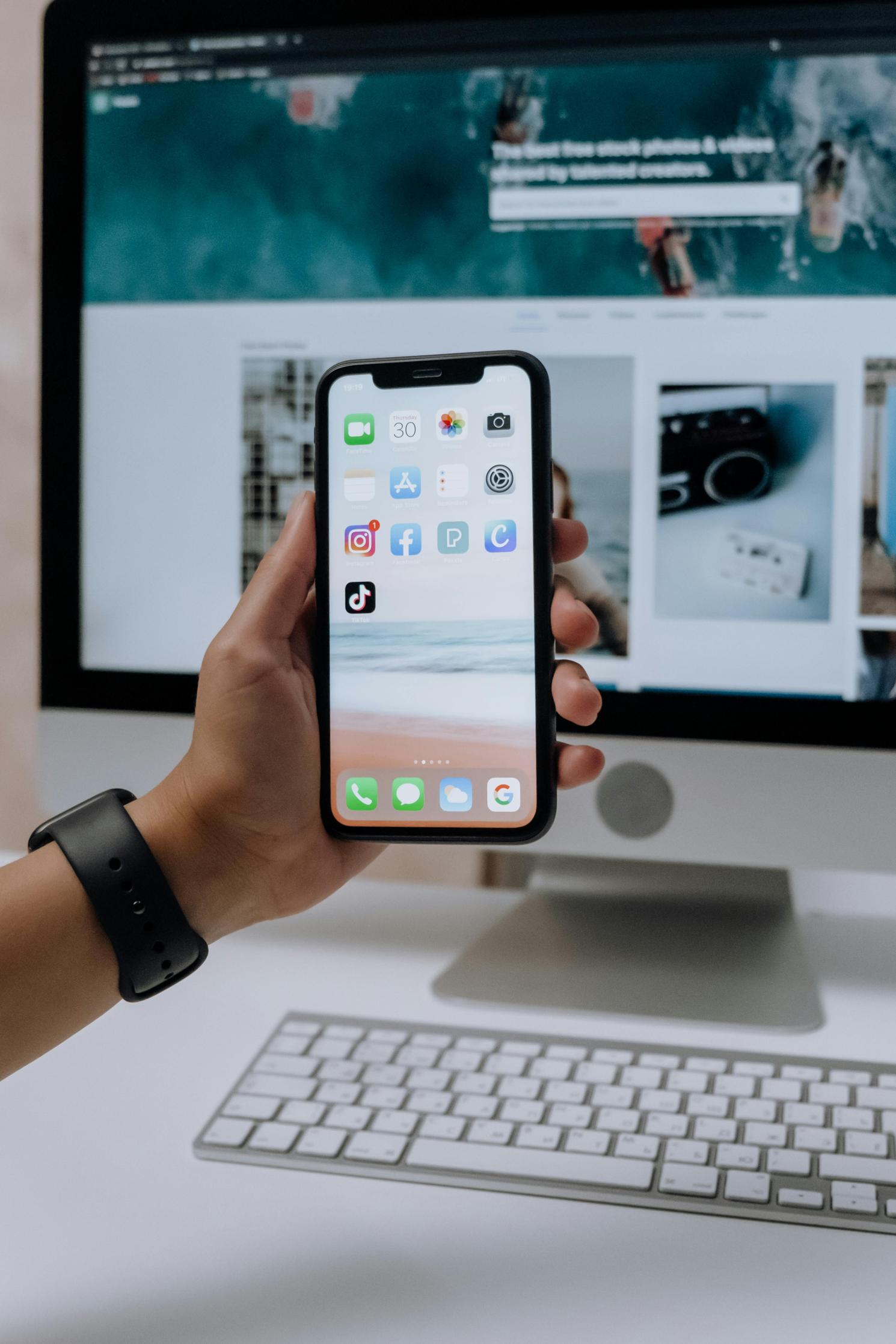
Gyors problémamegoldási lépések
Mielőtt belevetné magát a részletesebb módszerekbe, próbálja meg ezeket a gyors problémamegoldási lépéseket:
- Frissítse az asztalt: Kattintson jobb gombbal az asztalon, és válassza a "Frissítés" lehetőséget.
- Ellenőrizze a rejtett ikonokat: Kattintson az "Ikonok megjelenítése az asztalon" opcióra a helyi menüben.
- Indítsa újra a számítógépet: Néha egy egyszerű újraindítás is megoldhatja a problémát.
Ezek az alapvető lépések gyakran megoldják a hiányzó ikonok problémáját. Ha ezek után az ikonok még mindig nem jelennek meg, folytassa az alábbi részletesebb megoldásokkal.
Az asztali beállítások használata az ikonok visszaállításához
Időnként az ikonok az asztal beállításainak megváltoztatása miatt tűnnek el. Kövesse ezeket a lépéseket:
- Kattintson jobb gombbal az asztalra: Válassza a "Személyre szabás" lehetőséget.
- Menjen a ‘Témák’ lehetőséghez: Az oldalsávban kattintson a "Témák" lehetőségre.
- Asztali ikonbeállítások: A "Kapcsolódó beállítások" alatt kattintson az "Asztali ikonbeállítások" lehetőségre.
- Válassza ki és alkalmazza: Jelölje be azokat az ikonokat, amelyeket látni szeretne az asztalon, mint például "Számítógép," "Hálózat," és "Kuka." Kattintson az "Alkalmaz" és azután az "OK" gombra.
Ezeknek a beállításoknak a frissítése gyorsan visszaállíthatja az alapértelmezett ikonokat az asztalán, megoldva ezzel a problémát sok felhasználó számára.
Az alapértelmezett ikonbeállítások visszaállítása
Ha a beállítások személyre szabása nem segít, az alapértelmezett ikonbeállítások visszaállítása egy másik hasznos módszer:
- Nyissa meg a Beállítások menüt: Nyomja meg a
Windows + Igombokat a Beállítások alkalmazás megnyitásához. - Menjen a Személyre szabás lehetőséghez: Válassza a "Személyre szabás" majd a "Témák" lehetőséget.
- Asztali ikonbeállítások: Kattintson az "Asztali ikonbeállítások" lehetőségre a "Kapcsolódó beállítások" alatt.
- Visszaállítás alapértelmezett értékre: A megnyíló ablakban kattintson a "Visszaállítás alapértelmezettre" gombra, majd az "OK" gombra.
Ez a módszer visszaállítja az asztali ikonokat az alapértelmezett állapotukba, ami megoldhatja a hiányzó ikonok problémáját.
Rendszer-visszaállítás végrehajtása
Egy rendszer-visszaállítás visszaállíthatja a számítógépet egy olyan állapotba, amikor az asztali ikonok megfelelően működtek:
- Nyissa meg a Rendszer-visszaállítást: Írja be a "Rendszer-visszaállítás létrehozása" kifejezést a Windows keresősávjába, és válassza a "Rendszer-visszaállítás létrehozása" lehetőséget.
- Rendszervédelem fül: Ezen a fülön kattintson a "Rendszer-visszaállítás" gombra.
- Válasszon visszaállítási pontot: Válasszon egy visszaállítási pontot egy olyan dátumról, amikor az ikonok megfelelően működtek.
- Erősítse meg és állítsa vissza: Kövesse az utasításokat a visszaállítási folyamat befejezéséhez.
A rendszer visszaállítása hatékonyan visszahozhatja a hiányzó ikonokat, és visszavonhatja azokat a nemrégiben végrehajtott módosításokat, amelyek a problémát okozhatták.
Csoportházirend-szerkesztő használata az ikonok megjelenítéséhez
Ha az alapértelmezett beállítások és a rendszer-visszaállítás nem oldják meg a problémát, használja a Csoportházirend-szerkesztőt:
- Nyissa meg a Csoportházirend-szerkesztőt: Nyomja meg a
Windows + Rbillentyűt, írja be agpedit.mscparancsot, majd nyomja meg az Enter billentyűt. - Menjen az asztali beállításokhoz: Menjen a
Felhasználó konfigurációja > Adminisztratív sablonok > Asztal. - Ikonok láthatóságának engedélyezése: Keresse meg és kattintson duplán a "Minden elem elrejtése és letiltása az asztalon" lehetőségre. Állítsa "Letiltva" értékre, majd kattintson az "Alkalmaz" és az "OK" gombra.
Ez a módszer különösen hasznos azoknak a felhasználóknak, akik olyan hálózaton vannak, ahol a beállításokat egy rendszergazda kezeli.

Sérült fájlok javítása
Az asztali ikonok hiányát rendszerfájlok hibája is okozhatja. Ezeknek a fájloknak a javítása visszaállíthatja az ikonokat.
Rendszerfájl-ellenőrző (sfc /scannow) használata
- Nyissa meg a Parancssort: Írja be a "cmd" kifejezést a keresősávba, kattintson jobb gombbal a "Parancssor" ikonra, és válassza a "Futtatás rendszergazdaként" lehetőséget.
- Futtassa a Rendszerfájl-ellenőrzőt: Írja be a
sfc /scannowparancsot, és nyomja meg az Enter billentyűt.
A rendszer ellenőrzi és javítja a hibás fájlokat, amely megoldhatja a hiányzó ikonok problémáját.
DISM eszköz futtatása
- Nyissa meg a Parancssort rendszergazdaként: Ugyanaz, mint az előző lépés.
- Futtassa a DISM eszközt: Írja be a
DISM /Online /Cleanup-Image /RestoreHealthparancsot, és nyomja meg az Enter billentyűt.
Ez az eszköz javítja a Windows képmását és mélyebb rendszerproblémákat is megoldhat, amelyeket a sfc /scannow nem tud.
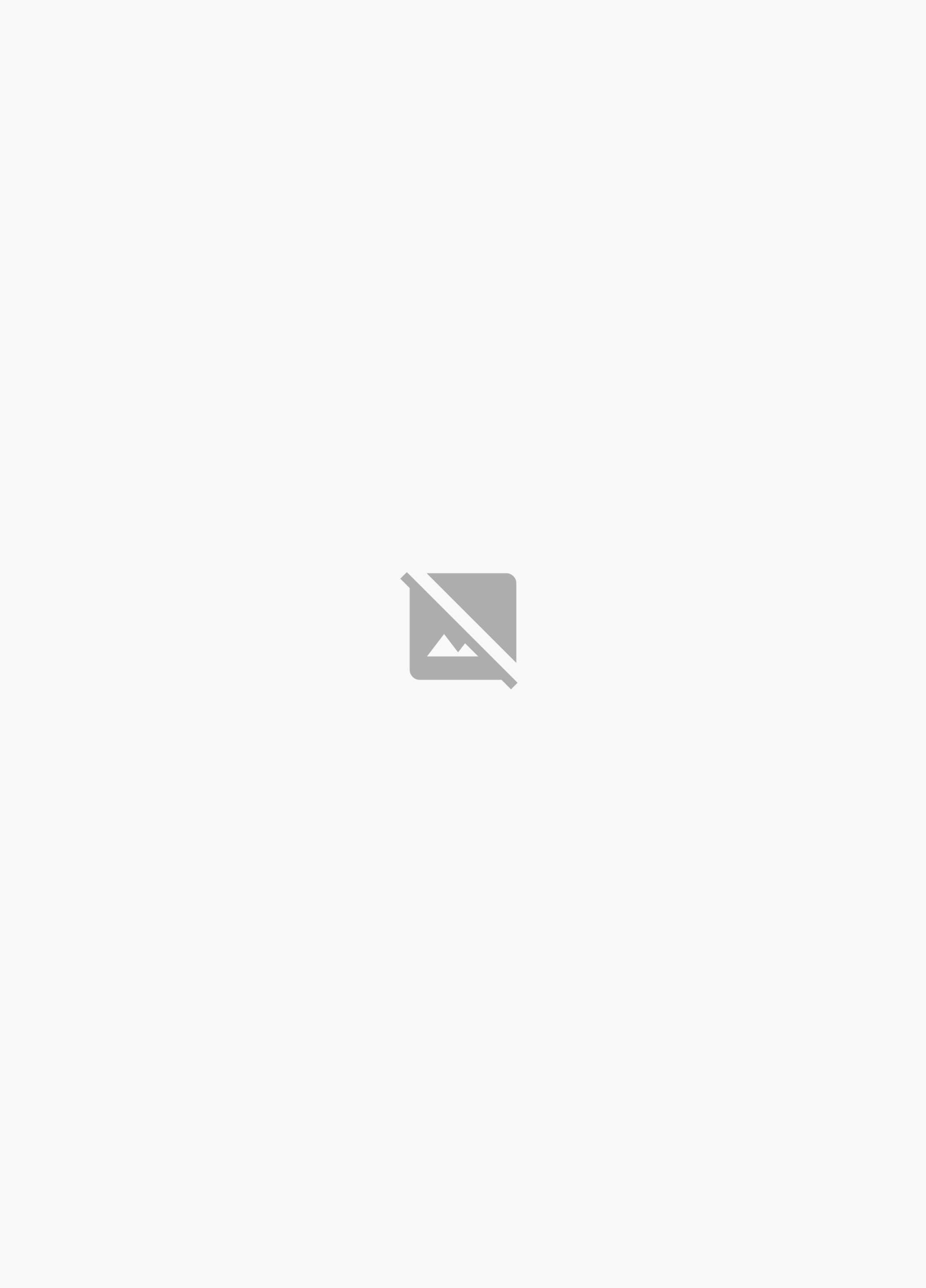
Haladó hibakeresési módszerek
Ha a fenti lépések nem működnek, vegye fontolóra ezeket a haladó hibakeresési módszereket:
- Hozzon létre új felhasználói profilt: Néha egy új felhasználói profil létrehozása megoldhatja a problémát. Menjen a "Beállítások > Fiókok > Család és egyéb felhasználók" menübe, majd adjon hozzá új felhasználót.
- Explorer.exe újratelepítése: Nyissa meg a Feladatkezelőt, keresse meg a "Windows Felfedező" ikont, kattintson rá jobb egérgombbal, és válassza a "Újraindítás" lehetőséget.
- Ellenőrizze a Windows frissítéseket: A függőben lévő frissítések néha problémákat okozhatnak. Menjen a "Beállítások > Frissítés és biztonság" menübe, és ellenőrizze a frissítéseket.
Ezek a haladó módszerek alternatív lehetőségeket kínálnak a hiányzó ikonok visszaállítására az asztalon, amikor az egyszerűbb módszerek nem működnek.
Következtetés
A hiányzó számítógépes ikonok visszaállítása nem kell, hogy fejfájást okozzon. E lépések követésével visszaállíthatja az asztali ikonokat és megelőzheti a jövőbeli problémákat. A probléma rendszerszerű megközelítése biztosítja, hogy az összes lehetséges okot és megoldást lefedi, így az asztali környezete ismét funkcionális és rendezett lesz.
Gyakran Ismételt Kérdések
Miért tűnnek el az asztali ikonjaim, miután újraindítottam a számítógépet?
Ez a probléma sérült rendszerfájlok vagy az asztali beállítások módosítása miatt fordulhat elő. A rendszerfájlok ellenőrzése vagy az ikonok alapértelmezett beállításainak visszaállítása segíthet a probléma megoldásában.
Okozhatja-e vírus az asztali ikonjaim eltűnését?
Igen, a malware vagy vírusok megváltoztathatják a rendszer beállításait és eltávolíthatják az asztal ikonokat. Teljes víruskeresés végrehajtása javasolt, ha gyanítod, hogy ez a helyzet.
Hogyan előzhetem meg, hogy ez a probléma újra jelentkezzen?
Az ikonok jövőbeni eltűnésének elkerülése érdekében rendszeresen frissítsd a rendszert, kerüld a felesleges módosításokat a rendszerbeállításokban, és végezz időszakos víruskereséseket, hogy biztonságban tartsd a számítógépet.

